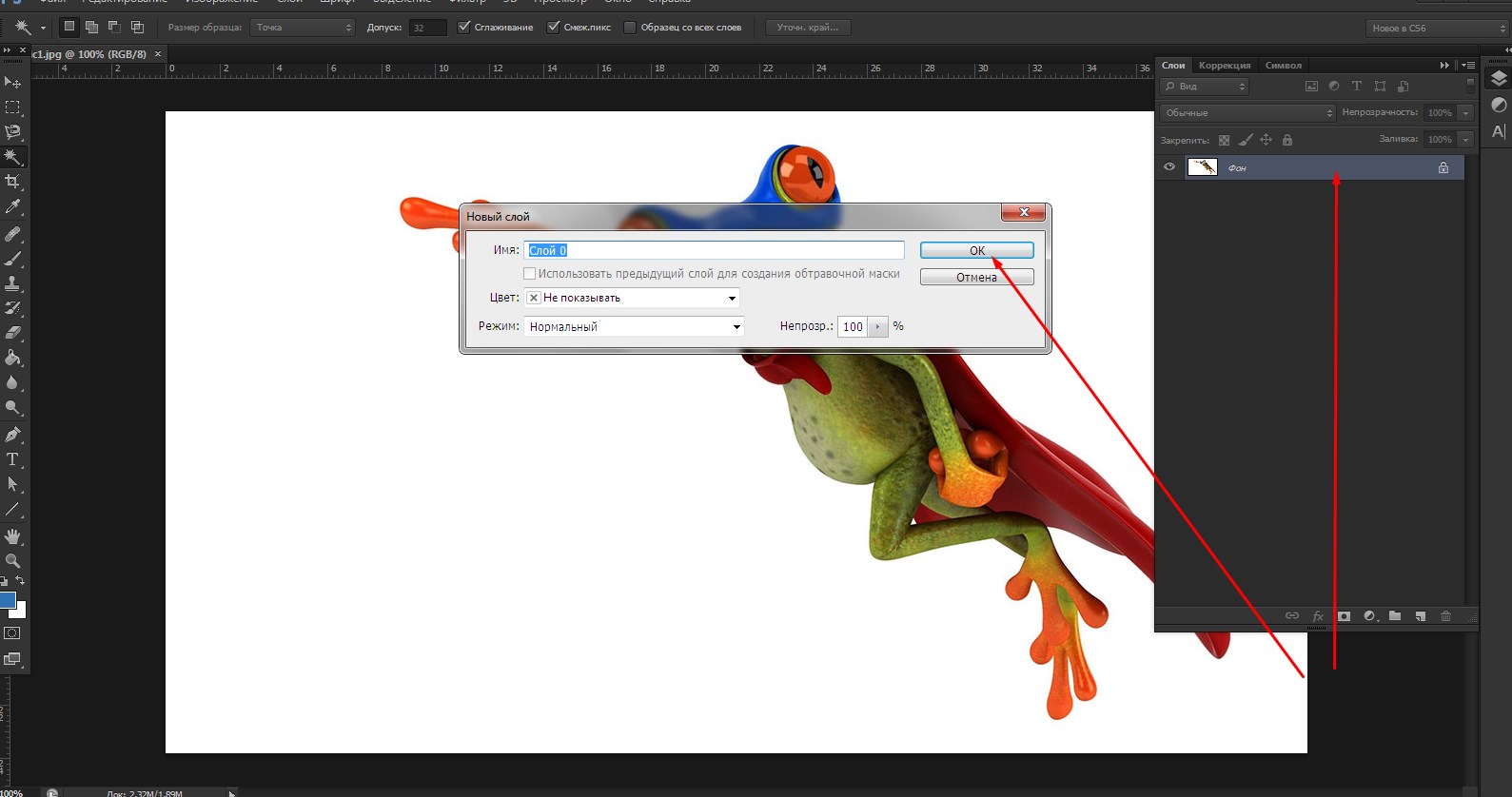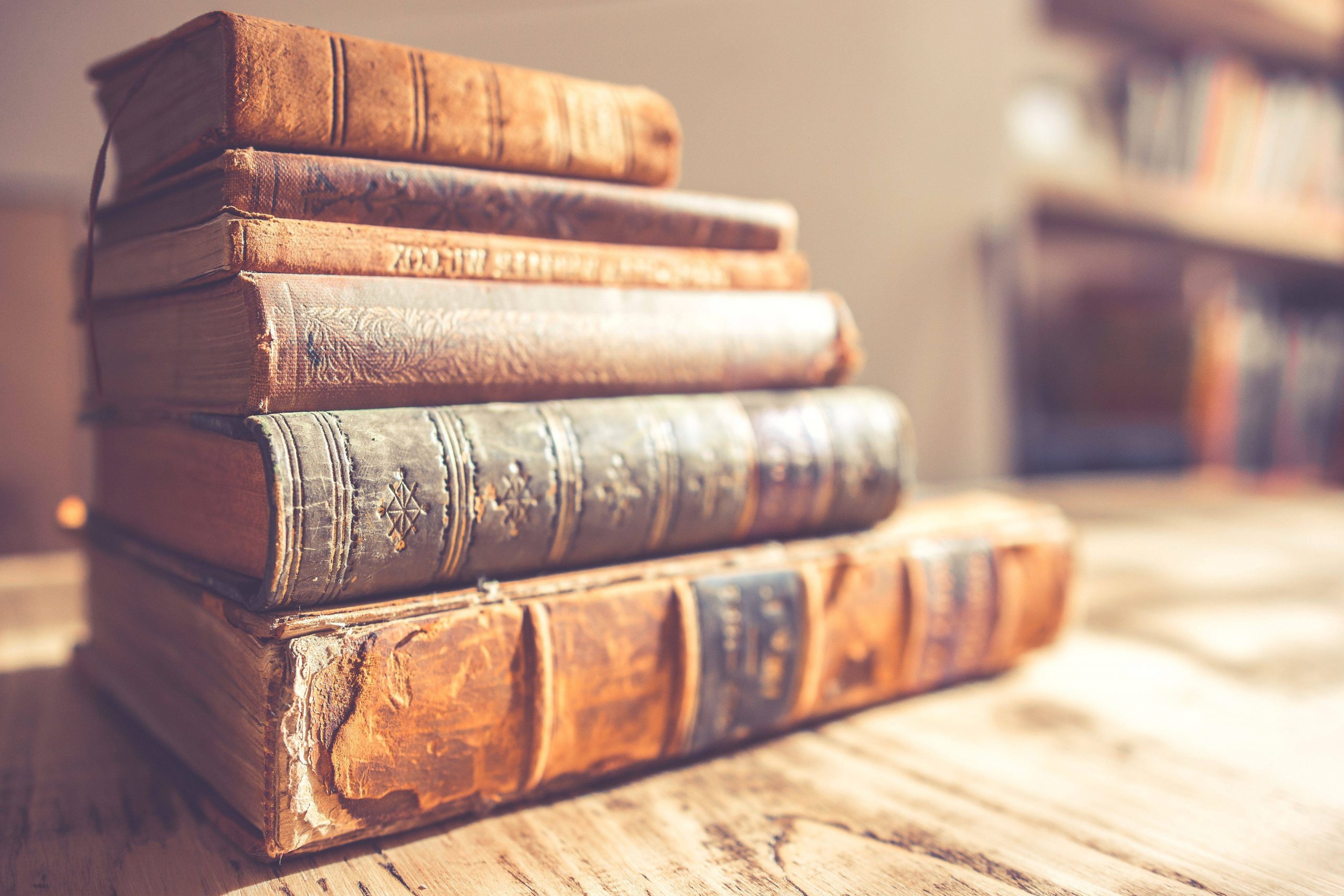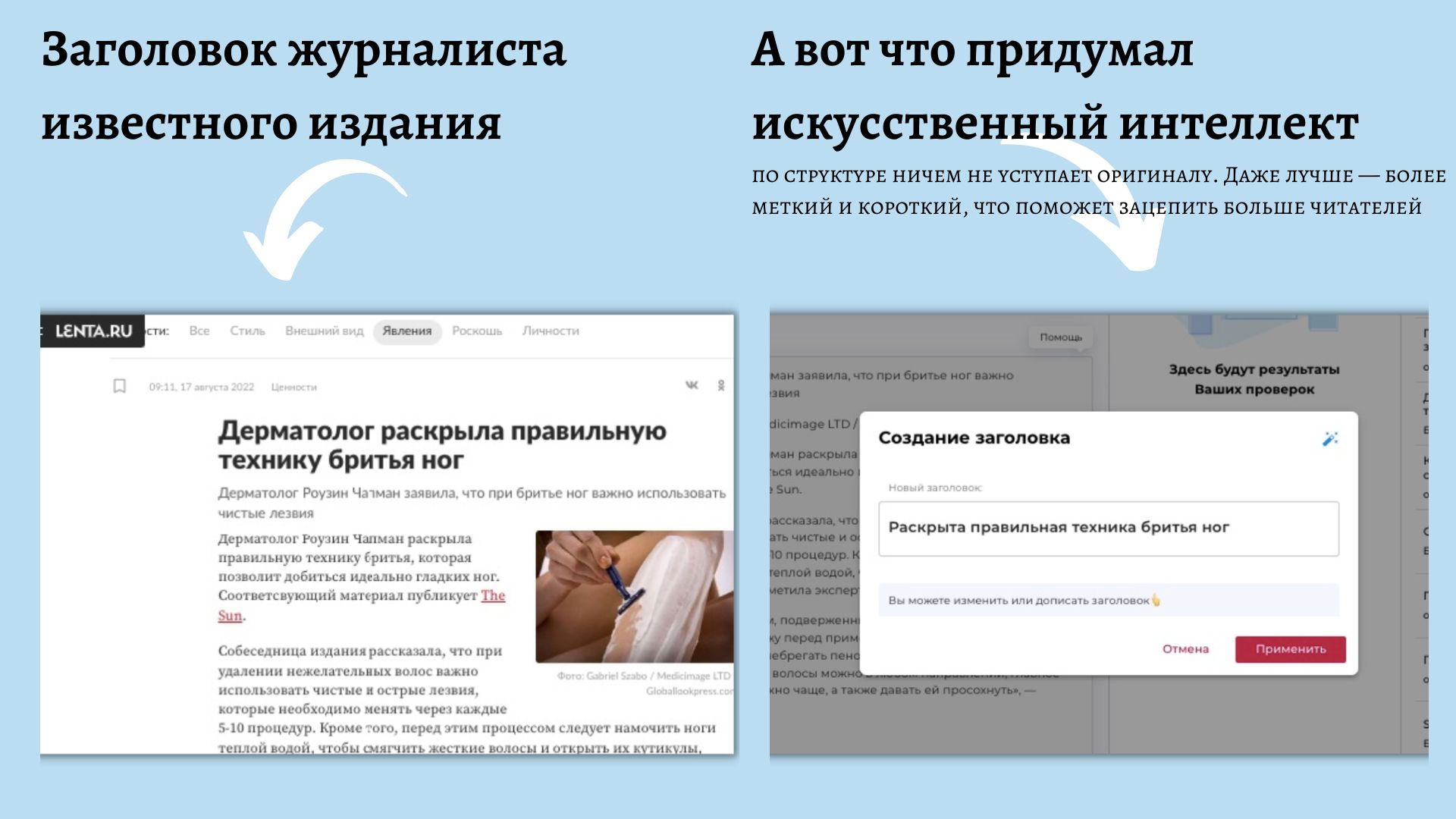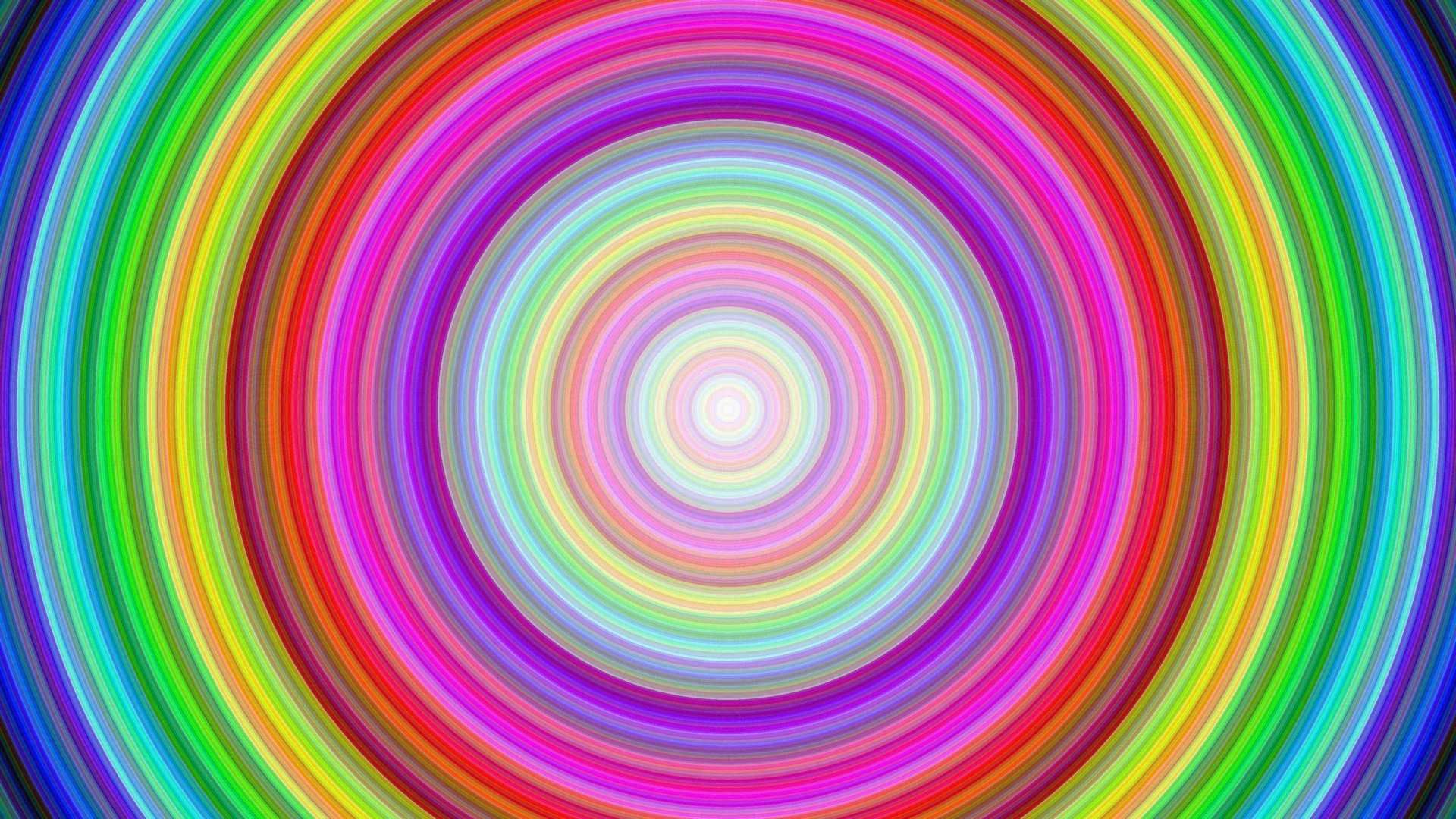Недостаточная резкость или полное ее отсутствие ухудшает впечатление от фотографии, даже очень интересной. Не резкость изображения может возникнуть из-за слишком длинной или короткой выдержки, недостаточной резкости объектива или из-за неправильной фокусировки. Если есть проблема, значит, есть и ее решение. Способов устранения этого дефекта существует несколько. Самые простые из них мы сегодня и рассмотрим.
1 способ: Увеличиваем резкость и контрастность одновременно.
Открываем исходное изображение в фоторедакторе Фотошоп. Далее создаем дубликат слоя, в котором и будем работать: «Слой — Создать дубликат слоя». Обратите внимание, в правом окошечке со слоями появляется точно такое же изображение.
Потом нажимаем Shift+Ctrl+U, либо выполняем команду «Изображение — Коррекция — Обесцветить». Наша фотография стала черно-белой.
Затем нам нужно поменять слои местами. Для этого вам просто нужно потянуть верхнее изображение вниз, и все. Затем устанавливаем непрозрачность нижнего слоя до 50%, а режим наложения верхнего слоя из «Нормального» в «Перекрытие». Если результат пришелся вам не по вкусу, то можете попробовать какой-либо другой режим наложения, например, «Мягкий свет», или просто уменьшить заливку нижнего слоя до 50%. Теперь объединяем слои Shift+Ctrl+Е.
Надо сказать, что этот способ подходит не для каждой фотографии. Все зависит от параметров вашего исходного изображения.
2 способ: Контурное увеличение резкости.
Самый простой способ повышения резкости всей фотографии. Вам необходимо повторить наш первый этап, т.е. создать дубликат слоя. Затем выполняем команду «Фильтр — Резкость — Контурная резкость». В появившемся окне устанавливаем подходящие для нашей фотографии параметры. Только не переусердствуйте. фотография не должна быть слишком резкой. Теперь нам только остается объединить слои и сохранить фотография.
3 способ: Использование цветового контраста.
Открываем исходное изображение и дублируем слой. Затем меняем режим наложения верхнего слоя на «Мягкий свет».
Теперь идем в «Фильтр — Другие — Цветовой контраст» и в появившемся окне ставим нужные параметры.
4 способ: увеличение резкости с помощью фильтра «Смарт обострение».
Создаем новый слой, а затем во вкладке «Фильтр» выбираем пункт «Резкость — Смарт обострение». Установим необходимые параметры, как на фотографии ниже.
Остается только уменьшить шумы на изображении. Это можно сделать, выполнив команду «Фильтр — Шум — Уменьшить шум».